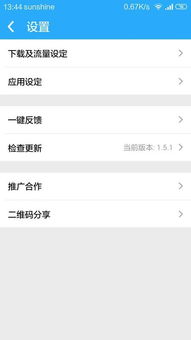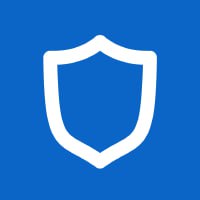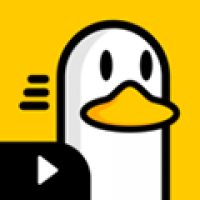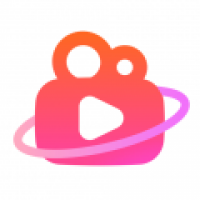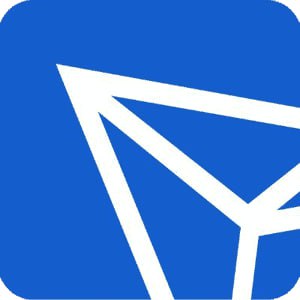重启安卓系统界面的命令,体验安卓系统界面焕新之旅
时间:2025-02-06 来源:网络 人气:
手机卡在开机界面,是不是感觉像是在玩“猜猜我是谁”的游戏?别急,今天就来教你几招,让你的安卓系统界面重启大法,轻松破解开机界面的“谜题”。
一、重启大法,重启系统界面

当你的安卓手机卡在开机界面,别慌张,试试以下重启命令,让你的手机重获新生!
1. 重启手机:
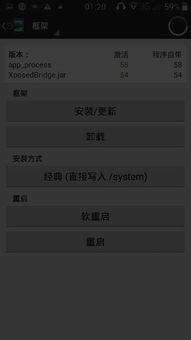
- 命令:`adb reboot`

- 操作:在电脑上打开命令行窗口,输入上述命令,然后回车。你的手机就会开始重启,就像按下了一个神奇的按钮。
2. 重启到Recovery模式:
- 命令:`adb reboot recovery`
- 操作:同样在电脑上打开命令行窗口,输入这个命令,然后回车。手机会进入Recovery模式,这里你可以进行一些高级操作,比如清除缓存、恢复出厂设置等。
3. 重启到Bootloader模式:
- 命令:`adb reboot bootloader`
- 操作:这个命令会将你的手机重启到Bootloader模式,这里可以进行刷机等操作。
二、Recovery模式,重启的“秘密基地”
Recovery模式就像是重启系统的“秘密基地”,在这里,你可以进行一些高级操作,让你的手机焕然一新。
1. 清除缓存:
- 操作:进入Recovery模式后,使用音量键选择“wipe cache partition”,然后按电源键确认。这样就可以清除系统缓存,解决一些系统卡顿的问题。
2. 恢复出厂设置:
- 操作:在Recovery模式下,选择“wipe data/factory reset”,然后按电源键确认。这样就可以恢复出厂设置,让你的手机回到最初的状态。
三、ADB命令,重启的“遥控器”
ADB命令就像是重启系统的“遥控器”,让你在电脑上就能控制手机的重启。
1. 查看连接的设备:
- 命令:`adb devices`
- 操作:在电脑上打开命令行窗口,输入这个命令,然后回车。你就可以看到所有连接的安卓设备,包括你的手机。
2. 安装APK文件:
- 命令:`adb install .apk`
- 操作:将APK文件放在电脑上,然后输入这个命令,并指定APK文件的路径。你的手机就会开始安装这个应用。
四、常见问题,重启的“急救箱”
在使用重启命令的过程中,可能会遇到一些问题,下面是一些常见问题的解答。
1. 为什么重启后手机还是卡在开机界面?
- 解答:可能是系统文件损坏,需要进入Recovery模式清除缓存或恢复出厂设置。
2. 为什么ADB命令没有反应?
- 解答:可能是ADB没有正确安装或连接,请检查ADB是否安装正确,以及手机是否已经连接到电脑。
3. 为什么重启后手机变慢了?
- 解答:可能是系统缓存过多,需要进入Recovery模式清除缓存。
五、重启的“秘籍”
通过以上介绍,相信你已经掌握了重启安卓系统界面的命令。当你的手机卡在开机界面时,不妨试试这些方法,让你的手机重获新生。记住,重启大法,重启系统界面,让你的手机焕然一新!
相关推荐
教程资讯
系统教程排行